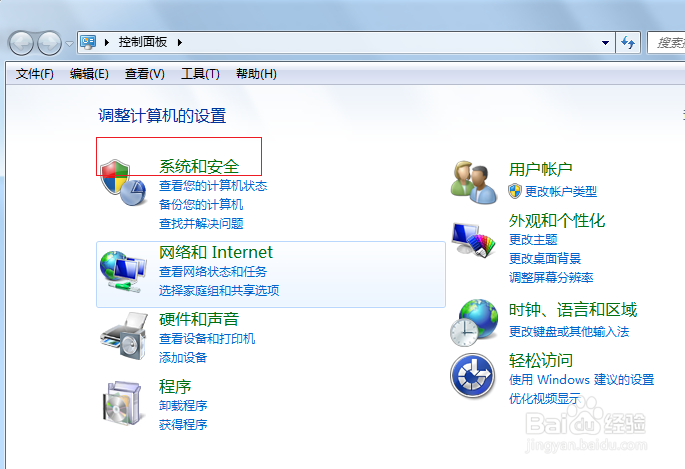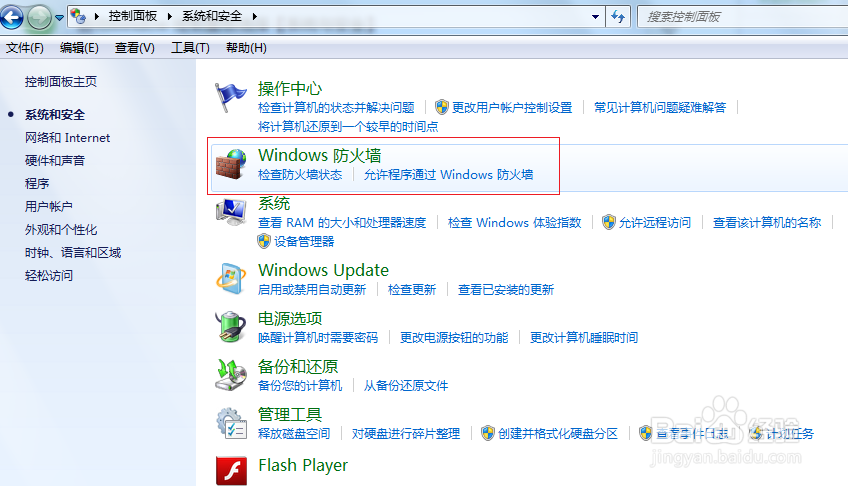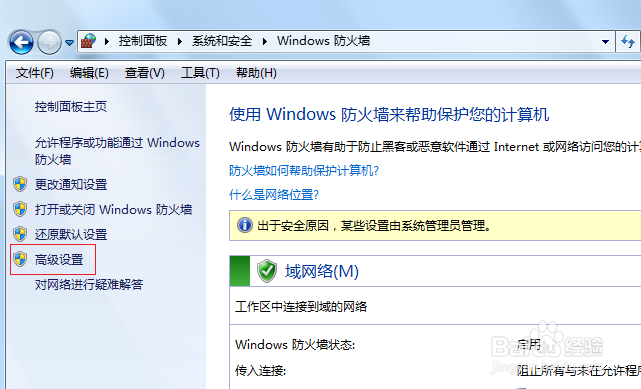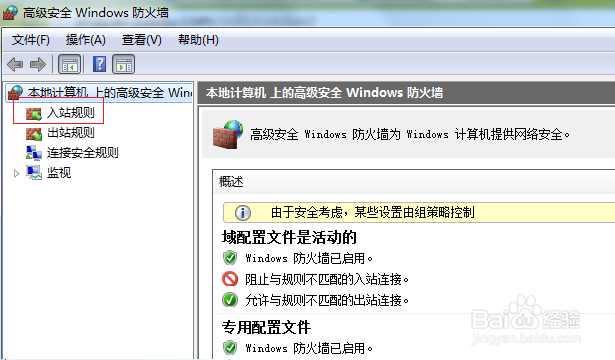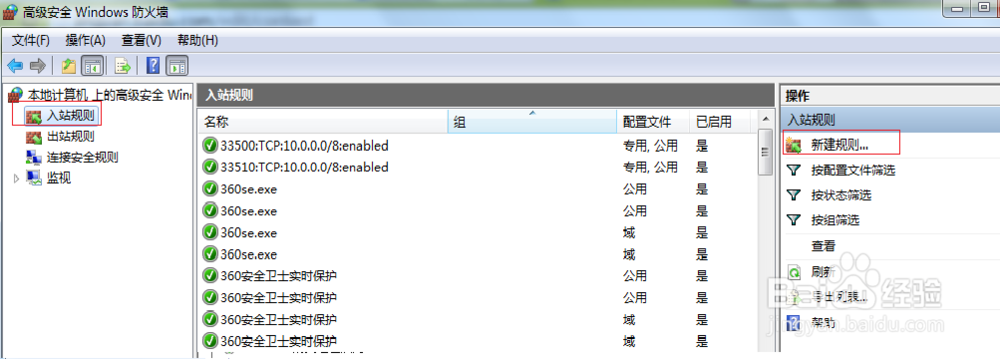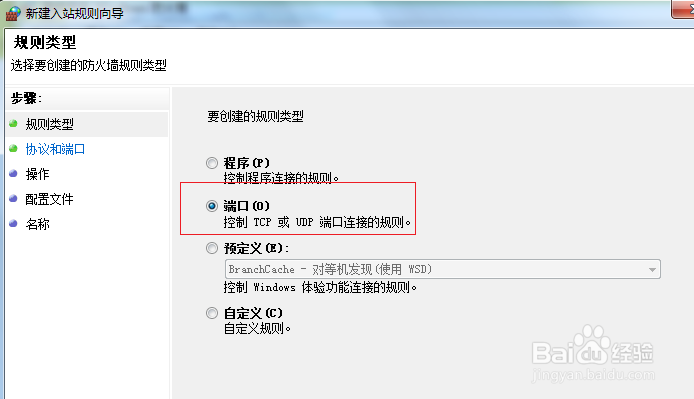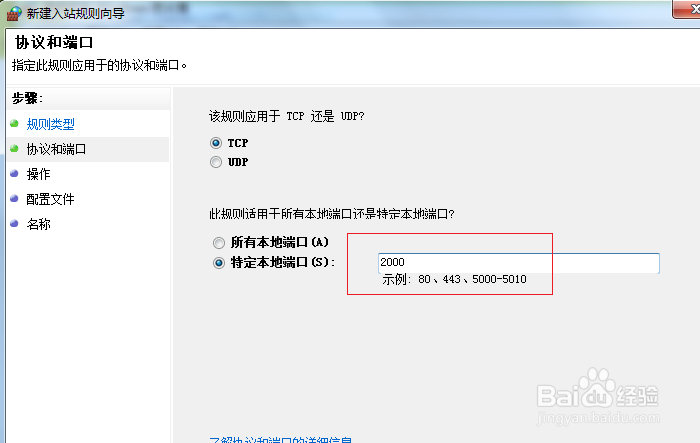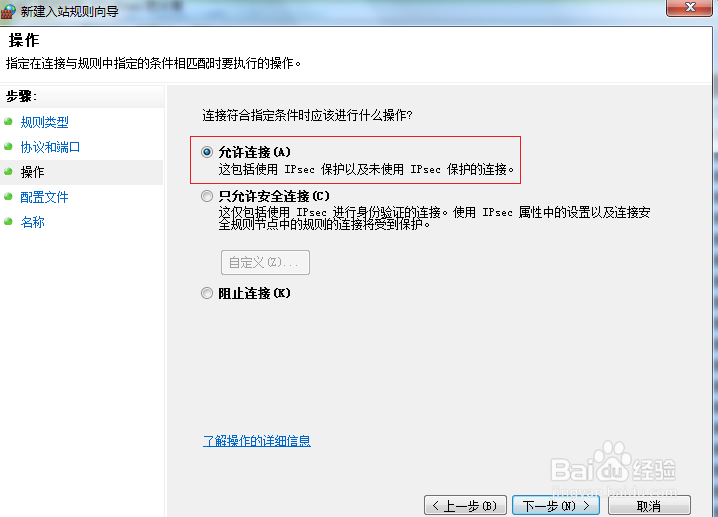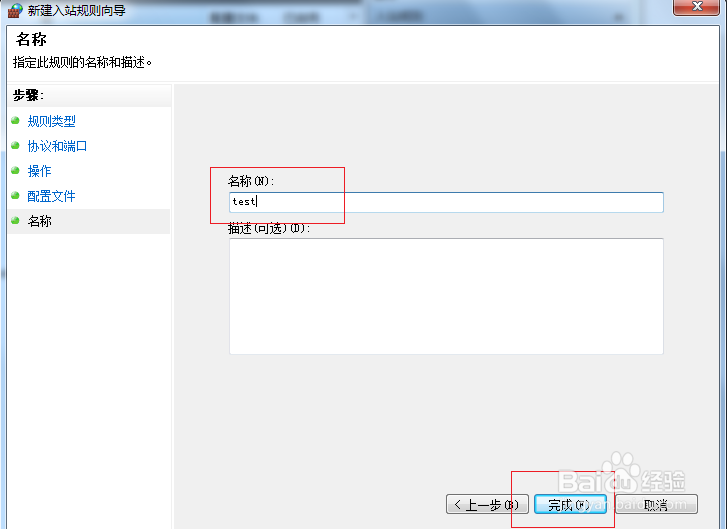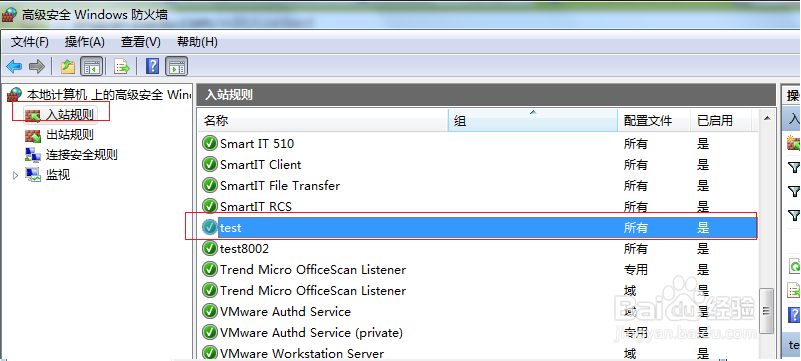windows 防火墙如何设置允许局域网访问本机端口
1、启动window 控制面板选择【系统与安全】
2、进入【系统与安全】之后,选择【防火墙】
3、在【防火墙】界面选择【高级设置】,弹出防火墙高级设置界面,在点击入站规则
4、【入站规则】中选择新建规则
5、【新建规则】:1-选取端口;2-在特定本地端口框中输入我们需要绑定局域网可访问端口,即:2000;
6、3-允许连接;4、命名为test,点击完成
7、在入站规则列表中查看是否新建成功以及是否开启确认开启状态,那么本机2000端口部署的站点及服务可以在局域网访问
声明:本网站引用、摘录或转载内容仅供网站访问者交流或参考,不代表本站立场,如存在版权或非法内容,请联系站长删除,联系邮箱:site.kefu@qq.com。
阅读量:89
阅读量:34
阅读量:21
阅读量:30
阅读量:93